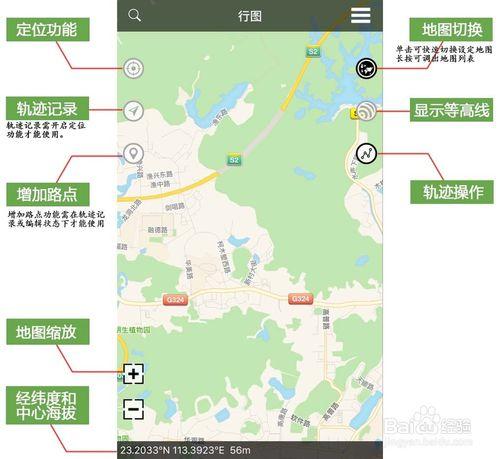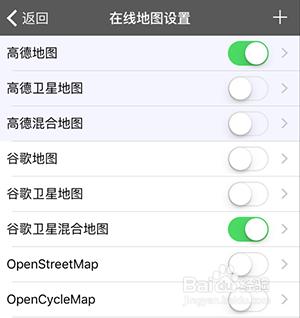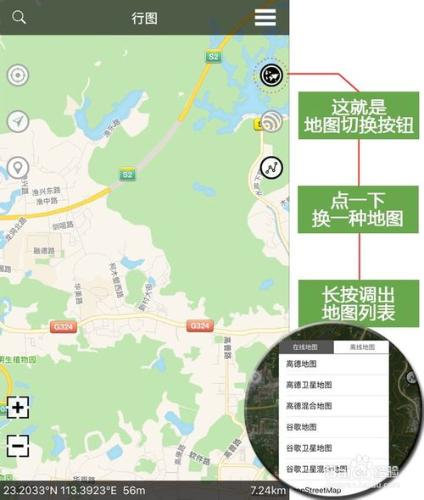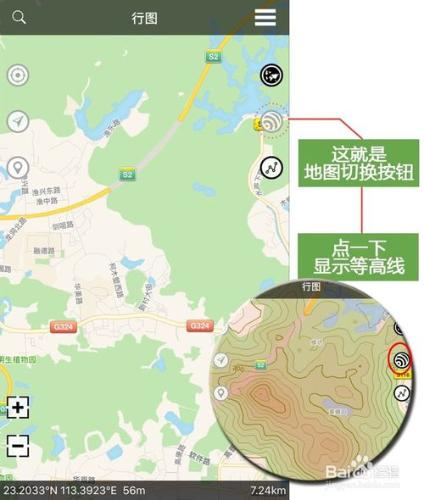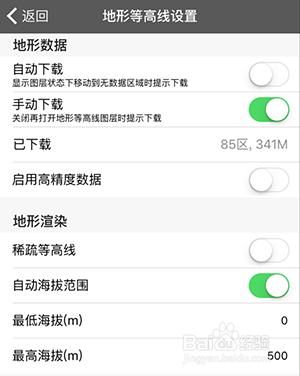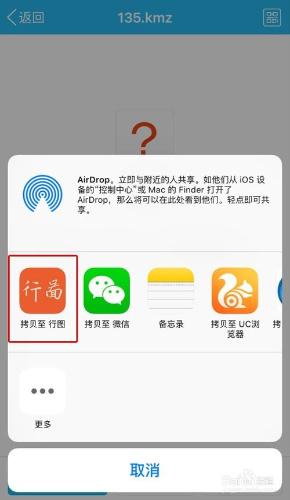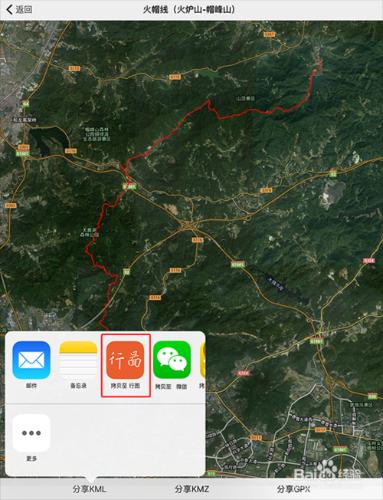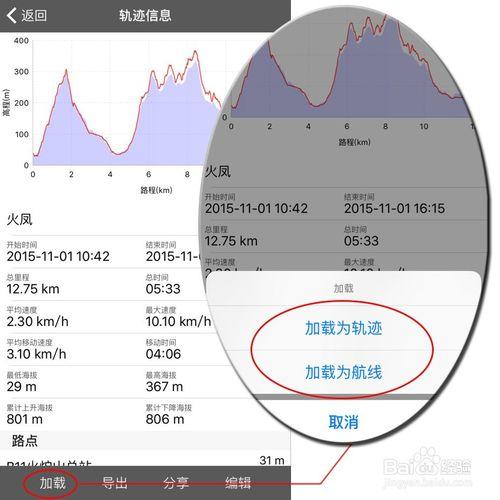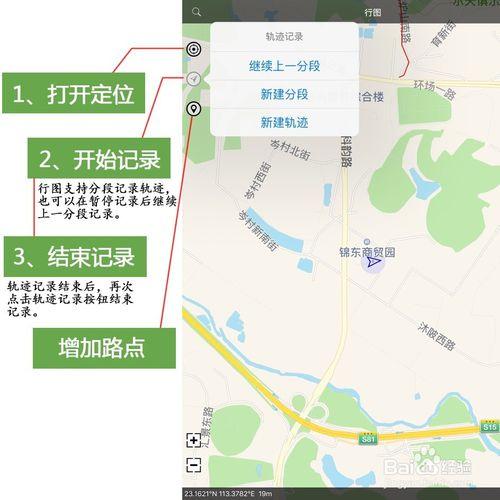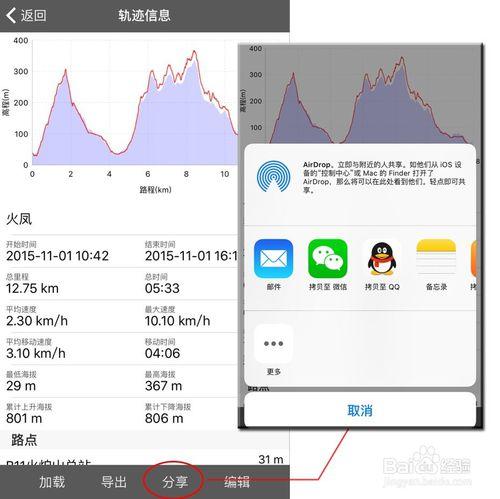行圖是專門為戶外活動設計的地圖導航App,具有地圖定位、軌跡記錄、航線加載、軌跡數據統計等功能,可使用在線地圖和離線地圖,更有特別適合戶外導航使用的等高線地形渲染功能。
工具/原料
蘋果手機
行圖(APP)
方法/步驟
主界面介紹
選擇地圖
1)右上角菜單欄-在線地圖設置
已開啟的在線地圖將會在主界面中可手動切換顯示。
2)或右上角菜單欄-離線地圖
自行製作的離線地圖,使用iTunes添加到行圖APP共享文件夾後會出現在此頁面列表中。已開啟的離線地圖將會在主界面中可手動切換顯示。
3)地圖快速切換
主界面中,“地圖切換”按鈕可快速切換已開啟的在線地圖和離線地圖。
等高線地圖
需要使用等高線地圖時,只需要開啟等高線圖層即可(在任何地圖中都可以疊加等高線)。
另外等高線顯示的密集程度還可以根據地形和使用習慣自行設置。
右上角菜單欄-地形等高線設置
PS:關閉自動海拔範圍的情況下才能設置最低海拔和最高海拔。
導入軌跡
1) 通過QQ或微信傳送到手機上,然後用行圖打開即可自動保存,並直接顯示在主界面。這個對於軌跡分享特別方便。
2) 通過“軌跡搜索”搜到的軌跡,也可以直接用行圖打開,保存到行圖裡面。並直接顯示在主界面。
3) 已保存在行圖中的軌跡需要使用時,通過主界面右上角菜單-軌跡管理-打開需要使用的軌跡,加載即可。在行圖中,航線顯示為藍色,軌跡顯色為紅色。
4) 不需要顯示航線或軌跡時,可在主界面的“軌跡操作”按鈕中選擇隱藏或是清除。
記錄軌跡
在主界面左側的第二個按鈕為軌跡記錄按鈕,開始記錄和結束記錄都是同一個按鈕。軌跡記錄前需要開啟定位功能。
軌跡導出/分享
在軌跡管理中可以導出行圖中保存的軌跡,導出後存放在iTunes文件夾中。
行圖的軌跡也可以通過QQ、微信、郵件等分享,支持以GPX/KML/KMZ三種格式。
注意事項
行圖目前只支持iOS 8以上系統
如果從電腦導入自制地圖時,需要使用iTunes